اسکریپت های گوگل ادز به شما امکان می دهند تغییرات خودکار در حساب گوگل ادز خود ایجاد کنید و با استفاده از کد جاوا اسکریپت می توانید پیشنهاد ها را تغییر دهید و گروه های تبلیغاتی را موقتاً متوقف کنید و کلمات کلیدی را با اسکریپت های نوشته شده بهجای دستی در حساب گوگل ادز خود به طور مستقیم اضافه کنید و اگر کمپین های بزرگ را مدیریت کنید و اسکریپت ها ممکن است برای شما خوب عمل کنند و می توانید این مهارت ها را به کار بگیرید تا تغییرات گسترده ای در حسابتان ایجاد کنید و در وقت خود صرفهجویی کنید و می توان از اسکریپت ها برای اصلاح چندین حساب از طریق یک حساب مدیر استفاده کرد و هنگامی که یک اسکریپت ایجاد کردید می توانید اسکریپت های خود را مدیریت کنید و اقدامات انجام شده توسط اسکریپت های داخل حساب خود را بررسی کنید.
نحوه کار اسکریپت ها

اسکریپت های گوگل ادز به شما این امکان را می دهند تا با وارد کردن کد جاوا اسکریپت در حساب خود اقدامات را در حساب گوگل ادز خود به طور خودکار انجام دهید و می توانید از اسکریپت ها برای ایجاد و ویرایش یا حذف موارد در حساب خود استفاده کنید که در وقت شما صرفهجویی می کند و به شما امکان می دهد حساب خود را راحتتر مدیریت کنید.
از داده های منابع خارجی برای شروع تغییرات استفاده کنید و برای مثال از داده های تبدیل خارجی برای ایجاد تغییرات پیشنهادی یا از داده های موجودی خارجی برای توقف و لغو مکث کلمات کلیدی با کم شدن موجودی استفاده کنید و داده ها و آمار کمپین خود را بخوانید تا گزارش های بسیار سفارشی سازی شده ایجاد کنید و آن ها را در یک صفحهگسترده خروجی بگیرید و آن را در طول زمان نمودار کنید و در تمام موارد موجود در حساب خود تغییراتی ایجاد کنید و به عنوان مثال پیشنهادات CPC را برای همه کلمات کلیدی که در هفته گذشته بیش از 1000 نمایش ایجاد کردند را 30٪ افزایش دهید.
اگر چندین حساب را از طریق یک حساب مدیر مدیریت میکنید که می توانید یک اسکریپت را در چندین حساب فرزند برای بهینهسازی پیشنهاد ها و ایجاد گزارش های چند حسابی و نظارت بر مشکلات احتمالی مانند رفع پیوند های خراب یا کلمات کلیدی منفی متضاد اجرا کنید و اگر مهارت اسکریپت نویسی ندارید یا روشی ساختارمندتر برای ایجاد و زمان بندی تغییرات را ترجیح می دهید که ممکن است بخواهید از قوانین خودکار استفاده کنید.
ایجاد یا اجرای یک اسکریپت از پیش ساخته شده

ساده ترین راه برای شروع کار با اسکریپت ها و ویرایش یک اسکریپت از پیش ساخته شده از کتابخانه اسکریپت است و می توانید از این اسکریپت ها همانطور که نوشته شده اند استفاده کنید یا جاوا اسکریپت را برای ایجاد یک اسکریپت سفارشی تنظیم کنید که می توانید از این اسکریپت های از پیش ساخته شده برای موارد زیر استفاده کنید و می توانید اسکریپت های سفارشی خود را با کنار هم قرار دادن تکه هایی از جاوا اسکریپت از پیش ساخته شده برای ایجاد یک اسکریپت بزرگتر بسازید.
- گزارش خلاصه ای از عملکرد حساب خود دریافت کنید
- بررسی کنید که لینک های موجود در تبلیغات شما خراب نباشند
- پیشنهادات خود را تست کنید
نوشتن جاوا اسکریپت

مهم ترین مرحله برای ایجاد یک اسکریپت نوشتن جاوا اسکریپت است که می خواهید عمل مورد نظر را در حساب خود انجام دهید.
- در حساب گوگل ادز خود روی نماد Tools Icon کلیک کنید.
- روی گزینه Bulk actions در منوی بخش کلیک کنید.
- روی Scripts کلیک کنید.
- برای ایجاد یک اسکریپت جدید روی دکمه مثبت و نماد منوی Open Create را کلیک کنید.
- در قسمت نام اسکریپت در بالا اسکریپت خود را نام ببرید.
- در کادر ویرایشگر اسکریپت کد جاوا اسکریپت خود را وارد کنید و اگر اسکریپت های خود را مستقیماً در ویرایشگر اسکریپت می نویسید که می توانید از تکمیل خودکار نشانه های نحوی و تورفتگی برای نوشتن سریعتر اسکریپت استفاده کنید.
- اگر هنوز برای اجرای اسکریپت خود آماده نیستید بر روی ذخیره در زیر ویرایشگر کلیک کنید یا برای مشاهده پیش نمایش نتایج روی Preview کلیک کنید.
- قبل از پیشنمایش یا اجرای تغییرات پیامی دریافت می کنید که از شما می خواهد این اسکریپت را برای ایجاد تغییرات در حساب خود مجاز کنید و روی تأیید اکنون در بالای ویرایشگر اسکریپت کلیک کنید و سپس اجازه دسترسی بدهید تا تأیید کنید که این اسکریپت اختیار ایجاد تغییرات در حساب شما را دارد.
- در پایان روی Run script now در زیر ویرایشگر اسکریپت کلیک کنید تا این کار را انجام دهید.
- هنگامی که یک اسکریپت را اجرا می کنید در بخش Logs با اطلاعاتی در مورد پیشرفت آن ظاهر می شود و می توانید با کلیک کردن روی دکمه توقف در کنار هر اسکریپت در حال اجرا یک اسکریپت را متوقف کنید.
- اسکریپت هایی که بیش از 30 دقیقه اجرا می شوند یا 60 دقیقه برای انواع خاصی از اسکریپت های حساب مدیر تمام می شوند و اگر زمان اسکریپت شما تمام شود ممکن است همه تغییرات شما تکمیل نشود و برای تأیید اینکه اسکریپت شما بدون مهلت زمانی اجرا می شود و گزارش های خود را بررسی کنید.
برنامه ریزی یک اسکریپت
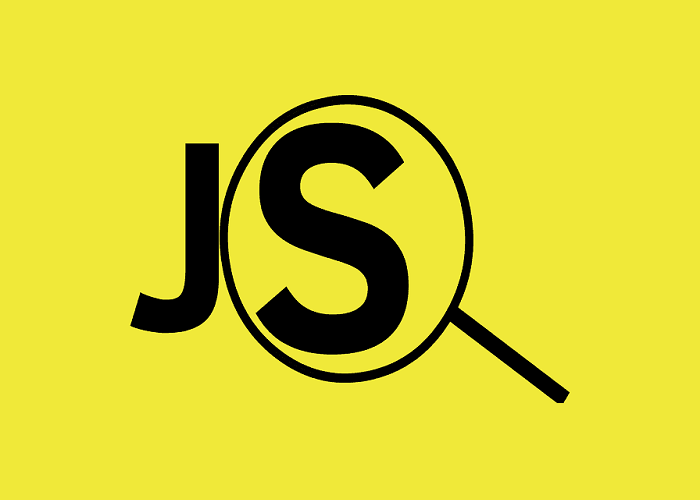
- هنگامی که یک اسکریپت ایجاد کردید می توانید آن را برنامه ریزی کنید تا یک بار ، روزانه ، هفتگی یا ماهانه در ساعت خاصی اجرا شود.
- در صفحه اسکریپت ها در ستون فرکانس نشانگر را روی مقدار فرکانس یک اسکریپت ببرید که در ابتدا خالی است.
- روی نماد مداد یا نماد ویرایش کلیک کنید.
- می توانید تاریخ دقیق و روز هفته یا روز ماه را انتخاب کنید و می توانید زمانی را که می خواهید اسکریپتتان اجرا شود را انتخاب کنید.
- روی ذخیره کلیک کنید.
- اگر بعداً تصمیم گرفتید اسکریپت خود را در زمان دیگری اجرا کنید مراحل بالا را تکرار کنید.
مدیریت و ردیابی اسکریپت ها
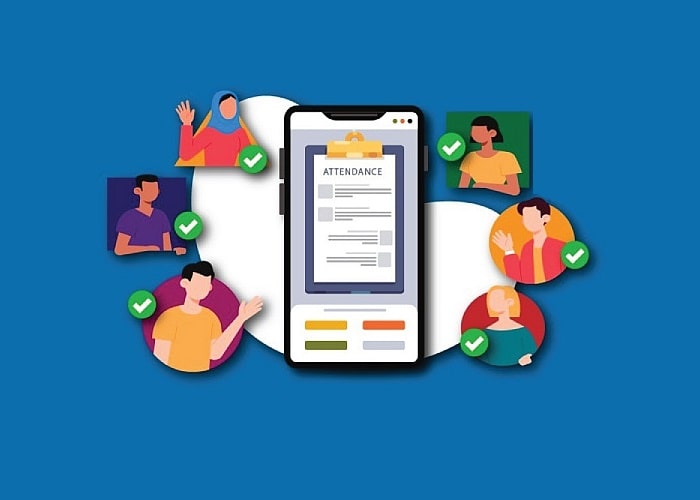
پس از ایجاد اسکریپت ها همه آنها را در صفحه اسکریپت ها خواهید یافت که می توانید با کلیک کردن روی نماد ابزار عملکرد های انبوه اسکریپتها آن را پیدا کنید.
در کنار نام هر اسکریپت یک نماد در ستون وضعیت نشان می دهد که اسکریپت با یک نماد سبز فعال است و می توانید با کلیک روی گزینه ها و سپس انتخاب غیرفعال کردن یک اسکریپت را غیرفعال کنید.
برای فعال کردن مجدد یک اسکریپت روی نماد 3 نقطه نماد 3 نقطه کلیک کنید و سپس نمایش غیرفعال را انتخاب کنید تا همه اسکریپت های غیرفعال را ببینید و برای فعال کردن مجدد اسکریپت روی Enable کلیک کنید.
می توانید گزارش های مربوط به اقداماتی را که اسکریپت های شما انجام داده اند با کلیک کردن بر روی تاریخچه اسکریپت و سپس بیانیه های گزارش در کنار هر اسکریپت مشاهده کنید و با کلیک بر روی تغییرات گزارش دقیقتری در دسترس است.

